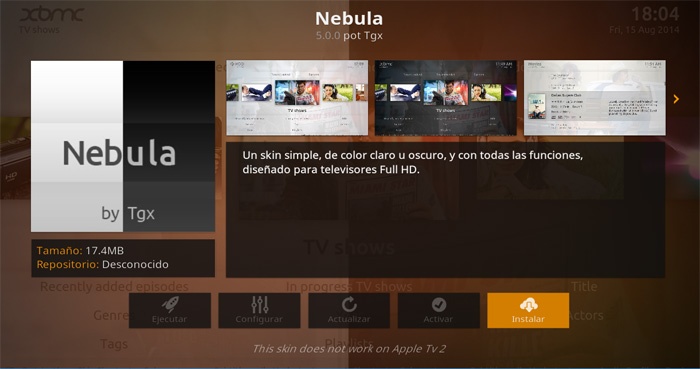A to oznacza, że oprócz posiadania wielu konfigurowalnych funkcji, administratorzy oprogramowanie open source , Kodi , przynieść zwracaj również szczególną uwagę na wszystko, co dotyczy jego wyglądu zewnętrznego, wizualnego i funkcjonalnego. I zapamiętaj ten numer funkcjonalność dostępne w tym program Z biegiem czasu bardzo się rozrósł, co może być nieco mylące, szczególnie dla początkujących.
Z tego powodu zawsze ważne jest, aby zapewnić każdemu rozmieszczenie i lokalizację, aby ułatwić pracę użytkownik nigdy konfiguracja i korzystanie z programu. W końcu zawsze lepiej sobie radzić rejestrator miły i spersonalizowany niż robienie tego z kimś innym Berło niechlujny, zwłaszcza jeśli myślisz o intensywnym użytkowaniu Kodizostał stworzony przez miliony użytkowników na całym świecie. Ale jest też fakt, że sami programiści udostępniają klientom, a także za darmo, szereg rozszerzeń lub rozszerzeń do samego repozytorium oprogramowania, dzięki czemu mamy możliwość dalszego dostosowywania Kodi zewnętrznie.
Dostosuj wygląd zewnętrzny Kodi
Dlatego w tych wierszach pokażemy, jak aktywować niektóre z nich Dodatkowe sekcje Specjalnie zaprojektowany do tych zadań dostosowywania, wszystko od program multimedialny ja ten Po uruchomieniu Kodi po lewej stronie okno, kliknij opcję « Dodatkowe sekcje „Kliknij, aby uzyskać dostęp do ich sekcji wyboru” wygląd zewnętrzny ”.
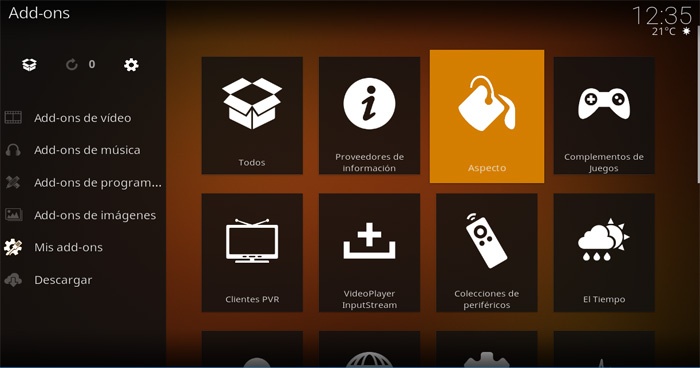
Z sekcji „ wygląd zewnętrzny „Będziemy w stanie się dostosować mniej przedmioty Berło Jak na przykład ochrona ekranu poniżej ekran program lub język gdzie chcemy, aby pojawiły się menu, ale w tym przypadku przejdziemy do tego, co jest oznaczone „ skóra ”.
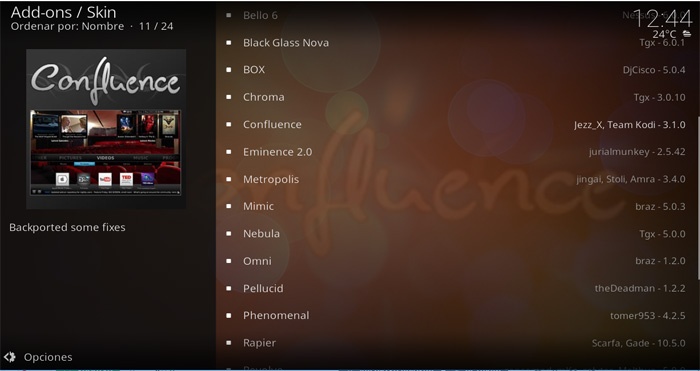
Następnie na ekranie pojawi się ponad 20 alternatyw w postaci dodatków, które możemy pobrać i zainstalować oraz odnosić się do różnych „skórek” lub Skórki co znacznie się zmieni wygląd kodi i dzięki temu w każdym przypadku będziemy mogli wybrać to, co lubimy najbardziej. Ale zanim wybierzemy którąkolwiek z wymienionych alternatyw, możemy zobaczyć kilka próbki obrazów aby dać nam wyobrażenie o tym, jak wygląda każdy dodatek. Aby to zrobić, po prostu kliknij na każdy z nich i na górze ekran , zobaczymy przykłady zdobyczy. jak już podejmiemy decyzję, klikamy ” instalator „W prawym dolnym rogu tego okna.